Telefonunuzu Sense 4'te kurma


HTC Sense her zaman mükemmel ve kullanımı kolay bir kurulum sürecine sahipti ve bu Sense 4'te değişmedi. Uluslararası versiyonda, ağınızı ve hangi dili kullanmak istediğinizi belirterek başlarsınız. (İnceleme birimimizde İngiltere İngilizcesi seçeneği olduğunu, ancak ABD İngilizcesi olmadığını unutmayın. Bu, açıkça ABD telefon sürümleriyle değişecek.)

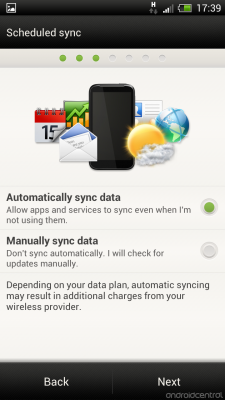
Ardından, mobil veriyi mi yoksa yalnızca Wi-Fi'yi mi kullanmak istediğinizi seçersiniz ve verilerin arka planda otomatik olarak mı yoksa manuel olarak mı eşitlenmesini istediğinizi seçersiniz. (Şekil İnsanların yüzde 99'u otomatik olarak senkronize etmek isteyecektir.)
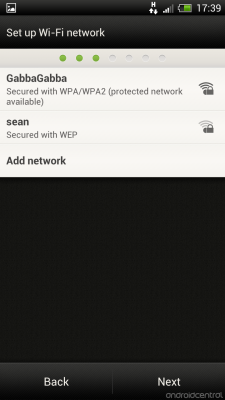
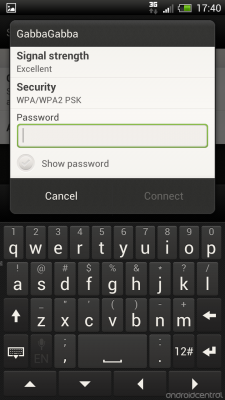
Ardından, Wifi bağlantınızı kuracaksınız. Bu olabildiğince basit.
Yeni Sense klavyesine ilk kez buradan bakarsınız ve size tahmin ve otomatik düzeltme hakkında bilgi edinme seçeneği sunulur. Klavye hala oldukça iyi, ancak üçüncü taraf klavye sahnesini yakında herhangi bir zamanda iflas etmeyecek.


Şimdi, bir HTC Sense hesabında oturum açmak veya oluşturmak isteyip istemediğiniz sorulacak. Bunu yapmak, widget'lar ve uygulamalar gibi ekstra özelliklere erişmenizi sağlar, ancak tamamen isteğe bağlıdır. HTC ayrıca
Dropbox sana vermek için iki kişi için ücretsiz 25 Gigabayt bulut depolama alanı yıl. Yine isteğe bağlıdır. Ama onları teklife kabul etmemen için hiçbir sebep yok. Ayrıca, fotoğraflarınızı otomatik olarak Dropbox ile senkronize etmek isteyip istemediğiniz sorulacaktır. Otomatik fotoğraf senkronizasyonu için kullanılabilen başka hizmetler de olduğunu unutmayın.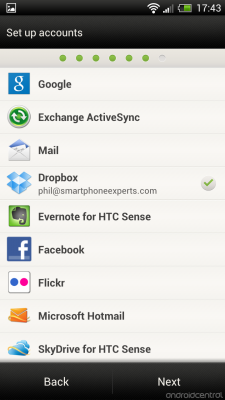
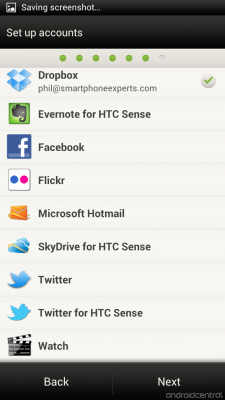
Sırada hesap kurulumu var. Başlangıçta kaç hesapta oturum açmak istediğinize bağlı olarak, bu birkaç dakika sürebilir. Bu örnekte, Dropbox hesabımıza zaten giriş yaptık. Eklediğiniz hesaplar için ek seçenekler olabilir. (Örneğin Google, ayarları ve verileri kendi sunucularına yedeklemek isteyip istemediğinizi sorar.)
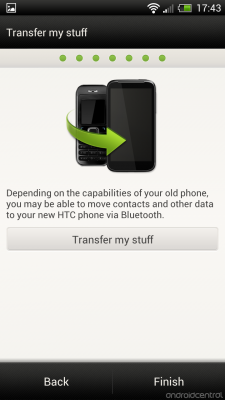
Son olarak, eski verileri yeni telefonunuza aktarmak isteyip istemediğiniz sorulur.
Ve bu kadar. Tamamen hazırsınız.
= $ atlama?>Sense 4 gizlilik ilkesi
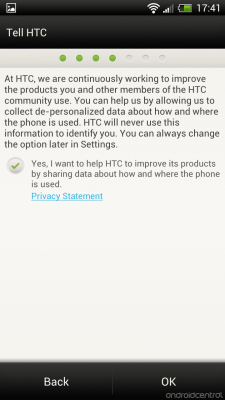
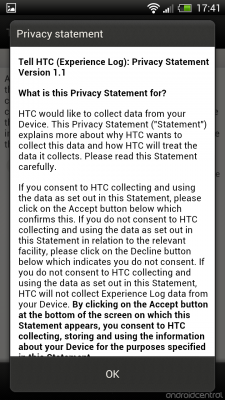
İşte atlamak istemeyeceğiniz bazı önemli şeyler. Kurulum işlemi sırasında, kişisel ve konum verilerinizi kullanma hakkında soru soran birkaç ekran alacaksınız. HTC, "Telefonun nasıl ve nerede kullanıldığına dair kişisel olmayan verileri toplamamıza izin vererek bize yardımcı olabilirsiniz. HTC, kimliğinizi belirlemek için bu bilgileri asla kullanmayacaktır. Seçeneği daha sonra dilediğiniz zaman Ayarlar'da değiştirebilirsiniz. Varsayılan olarak "Evet" kutusu işaretlidir. Yani "İleri" yi seçerseniz, bunu kabul etmiş olursunuz.
Ayrıca "Gizlilik Bildirimi" bağlantısına da dikkat edin. Ona dokunduğunuzda oldukça uzun bir belgeye yönlendirilirsiniz. HTC Sense 4'ün toplayacağı veriler ve bunları nasıl kullanacağı hakkında bilgi edinmek istiyorsanız, okumak istediğiniz şey budur. (Ya da bizim HTC Gizlilik Politikası Cliff'in Notlarını Söyleyin.)

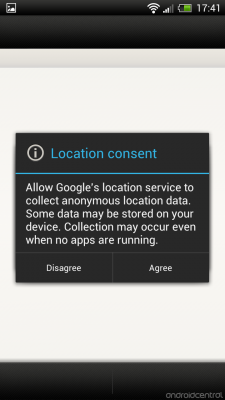
Ayrıca, Google'ın arama ve diğer hizmetleri iyileştirmek için konum verilerinizi kullanıp kullanamayacağı ve Google'ın arka planda anonim konum verilerini toplamasına izin vermek isteyip istemediğiniz sorulacaktır. (Aslında size iki kez sorulacak.) Bunun GPS konumunu açmadığını unutmayın. Bunu daha sonra ayarlarda manuel olarak etkinleştirmeniz gerekecek.
= $ atlama?>Telefonunuzu Sense 4'te koruma
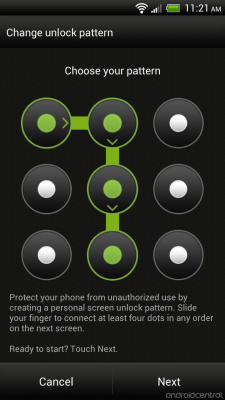

Sense 4'teki güvenlik seçenekleri pek değişmedi. Telefonunuzu kilitlemek için yüz tanıma kilidi, bir desenle kilit açma, PIN ile kilit açma veya tam alfa sayısal şifre kullanma seçenekleriniz vardır. Ayarlardaki "Güvenlik" bölümünün aynı zamanda, yandan yükleme uygulamaları için pazar dışı kaynakları açıp kapattığınız yer olduğunu unutmayın.
= $ atlama?>Wifi, WiDi, NFC ve diğer mobil ayarlar
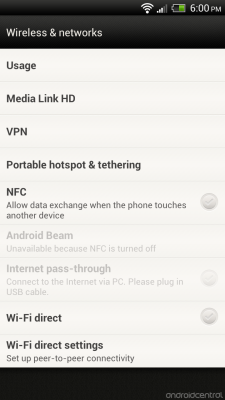
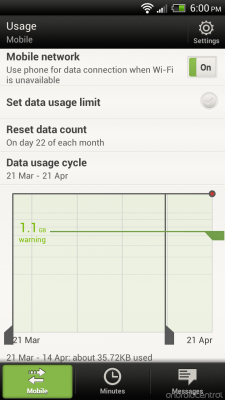
Bir Ice Cream Sandwich cihazında görmeyi beklediğimiz tüm kablosuz ayarlar mevcut ve hesaba katılmıştır. Bu, kaç bit ve bayt girip çıktığını takip etmenize yardımcı olacak kullanışlı veri kullanımı bölümünü içerir, çok farklı bir şeye kaplanmış olsa da muhtemelen Ice Cream'deki daha koyu versiyonu tercih ediyoruz Sandviç. Veri kullanımı konusunda uyarı aldığınız eşiği ayarlayabilir, kendi kendine uygulanan kısıtlamayı etkinleştirebilir ve önceden belirlenmiş bir seviyeden sonra veri kullanımını sonlandırabilirsiniz. Aşım ücretlerinden kaçınmak, ancak kendinize biraz boşluk bırakmak istiyorsanız çok kullanışlıdır - bu numaralar operatörünüzün numaralarıyla tam olarak eşleşmeyebilir.


Ayrıca, Wifi, USB ve Bluetooth aracılığıyla standart İnternet paylaşım seçenekleri de yerleşiktir. Kablosuz yöntemler kullanışlıdır, ancak genellikle pil tüketir ve One X'inizi kablosuz bir erişim noktası olarak ayarlamak bazı güvenlik seçeneklerini içerir. Bu seçeneklerin olması, operatörünüzde ücretsiz olarak çalışacakları anlamına gelmediğini unutmayın. Bu sizin ve kendi aralarında tartışmaları gereken bir şey.
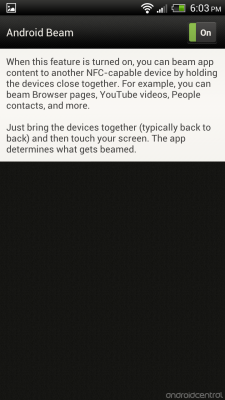
Android Beam yerinde ve kutudan çıkar çıkmaz çalışıyor. Web sayfaları, yerler veya resimler gibi içerikleri bir cihazdan diğerine aktarmanıza olanak tanıyan NFC tabanlı bir uygulamadır. Her ikisinin de Android Beam çalıştırdığından emin olun ve birbirine dokunun. Pek pratik değil çünkü çoğu telefon henüz buna (hatta donanıma) sahip değil, ancak deneme şansınız olursa gerçekten harika. Bu önemlidir, çünkü Android'de NFC API'lerinin nasıl kullanılacağına dair açık kaynaklı bir örnek ve geliştiriciler bir şans verilirse harika şeyler yapma eğilimindedir.

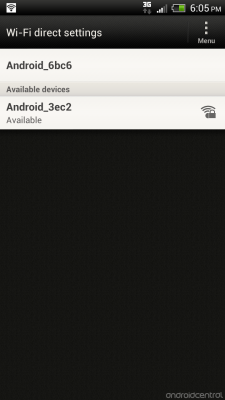
API'lerden bahsetmişken, WiDi (Wifi Direct) etkinleştirildi ve geliştiricilerin kullanması için hazır. Şimdiye kadar Android telefonlarda WiDi bir parça yenilikti. Ice Cream Sandwich'e kadar Android'de desteklenmiyordu ve üreticiler (LG ve Samsung gibi) bunu kendi yöntemleriyle uygulamak zorunda kaldı. Bu, Samsung telefonlarının WiDi aracılığıyla yalnızca diğer Samsung telefonlarıyla (ve LG için aynı) konuşabileceği anlamına geldi. Artık API kullanılabilir olduğuna göre, Ice Cream Sandwich desteğiyle birlikte gönderilen ilk telefonlardan birini görmekten mutluluk duyuyoruz o. WiDi ile, HTC'nin yaklaşmakta olan Media Link HD cihazıyla yaptığı, medya oynatıcılara ve yuvalara, hatta bir uzak ekrana bağlanmak gibi pek çok şey yapabilirsiniz. Bir televizyona veya monitöre takın ve içeriği uzak bir ekranda görüntülemek için ayarlardan etkinleştirin.
Bu yılın sonlarında WiDi'de oldukça büyük bir artış bekliyoruz.
= $ atlama?>Duvar kağıtları, görünümler ve temalarla kişiselleştirin
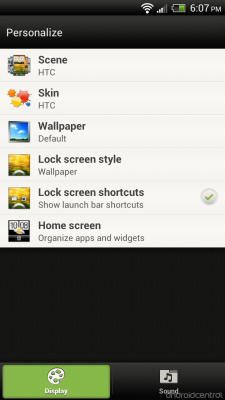

"Kişiselleştir" bölümü Sense 4'te yaşıyor, ancak artık bir ana ekran yuvasında özel bir düğme olmadığı için biraz daha gizli. Kişiselleştir bölümüne HTC'nin ana ekranınıza koyduğu "Sık Kullanılanlar" klasöründen, uygulama çekmecesinden veya ayarlar menüsünden ulaşabilirsiniz. Ve oradan altı acil seçeneğiniz var:
- Sahneler: Önceden yüklenmiş ana ekran setleri. Örneğin seyahat için bir tane, ev için bir tane ve dışarı çıkarken bir tane daha alabilirsin. Yeni sahneler oluşturabilir, mevcut sahneleri silebilir ve yeniden adlandırabilirsiniz.
- Dış görünümler: Bunları değiştirmek Sense'in "kromunu" değiştirir. Klasörler, yuva ve widget'lar ana ekranlarınızda farklı görünür. Farklı renkler, farklı hisler.
- Duvar kağıdı: HTC Duvar Kağıtları, Canlı duvar kağıtları veya fotoğraf galerinizden seçin.
- Ekran stilini kilitle: Arka planın kilit ekranınızda olmasını istediğinizi seçin. Geçerli duvar kağıdı veya bildirimler veya bir fotoğraf albümü, Friend Stream (HTC'nin sosyal toplama uygulaması), hava durumu, sık kullanılan kişiler, büyük bir saat veya hisse senetleri olabilir.
- Kısayollar: Kilit ekranı kısayollarını kapatma seçeneği. (Aşağıda daha fazlası.)
- Ana ekran: Ana ekranlardan widget, uygulama ve kısayol ekleyebileceğiniz / kaldırabileceğiniz görünümü açar. (Sonraki bölüme bakın.)
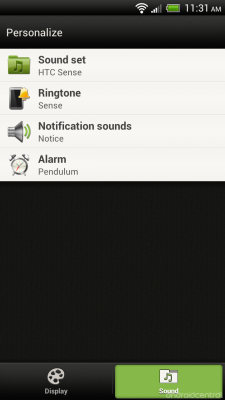
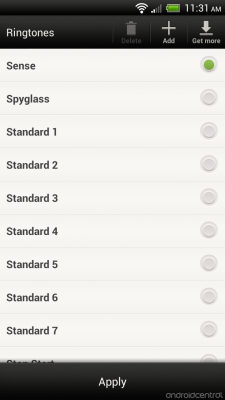
Aslında Kişiselleştir menüsünün altında ilk seferde fark etmeyebileceğiniz sekmeler var. Sense 4 seslerine buradan ulaşabilirsiniz. Ses gruplarını buradan kaydedebilir ve yükleyebilir, ayrıca zil sesini, bildirim ve alarm seslerini değiştirebilirsiniz. (Ayrıca normal ayarlar menüsünde bir dizi ses ayarınız da var.)
= $ atlama?>Ana ekranlar

Burada oldukça basit bir mesele. Yedi ana ekranınız var. Ön ve orta, olması gerektiği gibi, HTC'nin ikonik çevirme saati. Bir ana ekrandan diğerine geçtiğinizde hafif bir 3B döndürme efekti var.
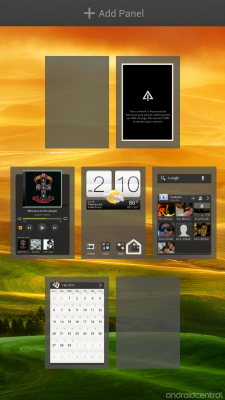
Ana ekran düğmesine dokunmak sizi orta ekrana götürür. Zaten orta ekrandayken ona dokunmak sizi eski HTC Leap özelliğine götürür - yedi ana ekranın tümünün küçük resim önizlemeleri. Bu görünümde, ana ekranların sırasını değiştirmek veya birini tamamen kaldırmak için bir küçük resmi basılı tutarsınız. (Ortadaki küçük ev simgesine dikkat edin. Bu, bunun "ana" ana ekran olduğunu gösterir.) Yediden az ana ekranınız olabilir (ve bunları Leap'ten geri ekleyebilirsiniz), ancak yediden fazla olamaz. Ana ekranlar dönmüyor.
= $ atlama?>Bildirim çubuğu

Güzel vanilyalı Dondurmalı Sandviç burada. Uygulamalardan gelen uyarıları görmek için bildirim çubuğunu aşağı çekin. Stok ICS'de olduğu gibi, HTC'nin düğmeyi ekranın en sağına taşımasına rağmen bu, ayarlar menülerine ulaşmanın en kolay yoludur. Stok ICS'de olduğu gibi uyarılar sola veya sağa kaydırılarak silinebilir.
Gözle görülür şekilde eksik olan bir şey, herhangi bir hızlı ayarın dahil edilmesidir. Hisse senedi ICS'de olmasalar da, HTC'nin onları geri ekleyeceğini varsaymıştık.
= $ atlama?>Yeni uygulama çekmecesi

Uygulama çekmecesi de Sense'in önceki sürümlerinden değişti. Artık yatay bir kaydırma çubuğu ve her sayfada 20 uygulamanız var. Tüm uygulamalarınız, sık kullandığınız uygulamalar ve indirdiğiniz uygulamalar için alt kısımda sekmeler bulunur. (İndirme bölümü ayrıca ROM'a önceden yüklenmiş ve daha sonra güncellenmiş uygulamaları içerecektir.)

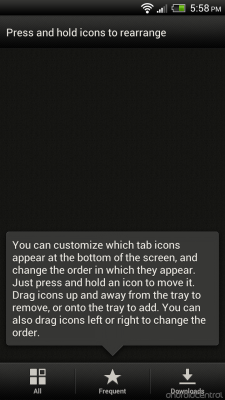
Uygulama çekmecesinin sağ üst köşesinde, uygulamaları alfabetik olarak veya tarihe göre sıralama, uygulamaları paylaşım yoluyla paylaşma seçenekleri sunan bir menü düğmesi vardır. telefonunuzda kullanılabilen yöntemler, sizi ayarların uygulamalar bölümüne götürür ve alttaki tüm / sık / indirilen sekmeleri yeniden düzenlemenizi sağlar. Google Play Store'a da bir kısayol var.
Muhtemelen şimdiye kadar uygulama çekmecesinde widget'lar için bir bölüm olmadığını fark etmişsinizdir.
= $ atlama?>Ana ekrana uygulamalar, widget'lar veya kısayollar nasıl eklenir
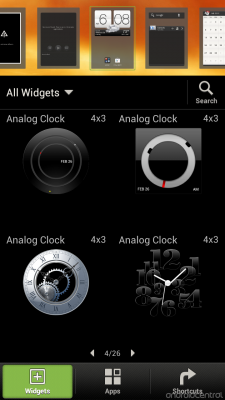

HTC bunu, Sense'in önceki sürümlerinde alışkın olduğunuza daha yakın olması için stok Ice Cream Sandwich'i biraz fazla değiştirdi. Widget'larınıza ulaşmak için, ana ekranınızda boş bir alana uzun basın. (Veya Uygulamayı kişiselleştirin.) Ardından, ana ekranlarınızın yanı sıra mevcut widget'ların önizlemelerini göreceksiniz. Widget bir ana ekrana sığmayacak kadar büyükse, küçük resim uyarı olarak kırmızıya döner. Eğer yeri varsa, daha dost canlısı bir yeşildir. Uygulamalar ve kısayollar için de sekmeler var.
Samsung'un TouchWiz'de yaptığı işlerden farklı değil ve sonuçta bunun nasıl ele alındığından daha mantıklı olduğunu düşünüyoruz. Kısayolların widget'larla toplandığı ve her ikisinin de uygulama çekmecesinde sekmeler olarak biraz gizlendiği stokta Ice Cream Sandwich.
= $ atlama?>Klasörler - çoğunlukla stoktan daha iyi Dondurmalı Sandviç
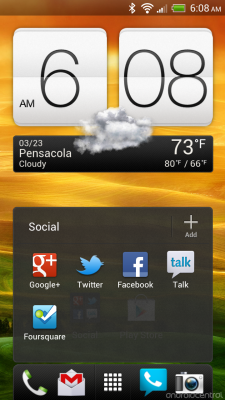

Soldaki Sense 4 ve sağdaki Dondurmalı Sandviç stoklayın.
Sense 4'te ana ekran klasörleri, tıpkı Ice Cream Sandwich'te yaptığınız gibi oluşturursunuz - sadece bir uygulama simgesini diğerinin üzerine bırakın. Açmak için bir klasöre dokunun ve burada her şeyin biraz farklı olduğunu göreceksiniz. Klasöre yeni öğelerin nasıl ekleneceğini oldukça açık hale getiren bir "+ Ekle" düğmesi vardır (yüklü uygulamaların bir listesini almak için bu düğmeye dokunun). Özel bir başlık vermek için klasör adına dokunun. (Varsayılan olarak, "Adsız klasör" olacaktır.) Sonuç olarak, ICS'nin en sevdiğimiz özelliklerinden birinde güzel ince ayarlar.
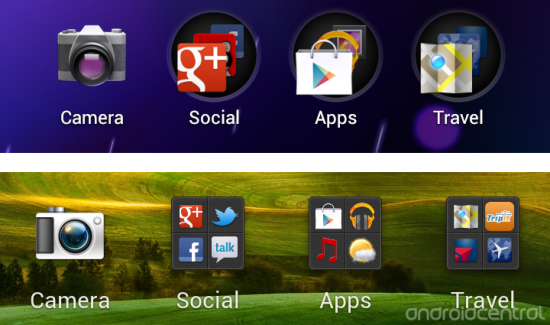
Stok Dondurmalı Sandviç üstte, Sense 4 altta.
Klasörlerin ana ekranlarda sunulma şekli de stok ICS'den Sense 4'e farklılık gösterir. Hisse senedi ICS, sol üst konumdaki uygulama ilk faturalandırmayı alacak şekilde simgeleri basamaklandırır. Görsel bir ipucu olarak oldukça kullanışlıdır. Sense 4 ile ilk dört uygulama daha düzenli bir şekilde sunulur. Bu aynı zamanda daha küçük oldukları anlamına gelir ve bu tür görsel kısayolu kaybedersiniz ve klasör adlarına daha fazla güvenmeniz gerekebilir. (Klasör adlarının Sense 4'te stok ICS'dekinden biraz daha büyük olduğuna dikkat edin.)
= $ atlama?>Menüler ve düğmeler (ne nerede)
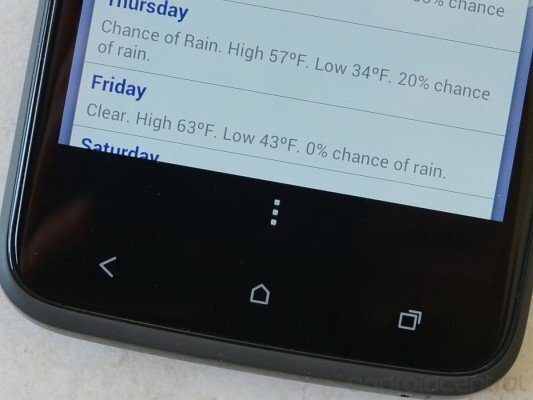
HTC, Google'ın Galaxy Nexus'la yaptığı gibi ekrandaki yazılımın bir parçası yapmak yerine HTC One serisinde üç kapasitif düğmeye gitmeye karar verdiğinde küçük bir muamma yarattı. Galaxy Nexus'ta, eski menü düğmesi, gerektiğinde çoklu görev düğmesinin yanında üç nokta olarak görünür. Bunun Sense 4'te, en azından fiziksel düğmeleri olan telefonlarda gerçekleşmesi mümkün değil.
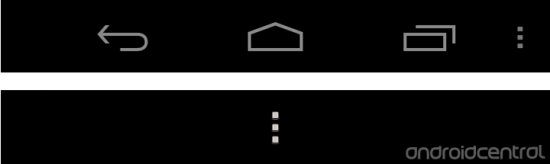
Üstte Dondurmalı Sandviç Stok, altta Sense 4
Yani, HTC burada özel bir iş yaptı. Eski bir menü seçeneği olduğunda, alt kısımda ekranın bir bölümünü kaplayan üç nokta olarak görünür. Bazıları bu çözümün ekran mülkü yediği konusunda şikayet edecek ve öyle. Ancak uygulama geliştiricilerinden uygulamayı mevcut tasarım standartlarına güncellemelerini de istemeleri gerekir.
= $ atlama?>Arama - Sense 4'te nerede?
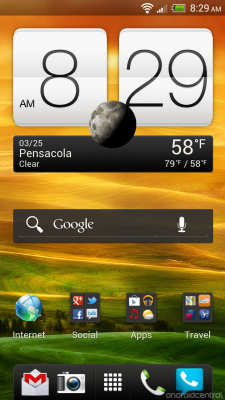
Şimdi işte bir muamma. Ice Cream Sandwich, düğme şemasını sadece geri dönme, ev ve çoklu görev için ayrıştırdı. Menü ve arama bitti. Menü düğmesinin her bir uygulama tarafından kullanılması gerekiyor ve hepsi iyi ve iyi. Sense'in üstesinden gelinmesi gereken sorun bu değil.
Peki ya arama? Stokta Dondurmalı Sandviç, her ana ekranın üstünde bir arama çubuğu var. Sense ondan kurtuldu. Ayrıca özel bir arama düğmesi olmadan, artık ana ekrandan arama başlatmanın hızlı bir yolu yok.
Burada birkaç seçenek var: Telefonda stok Google Arama uygulaması var ve bir ana ekranda buna bir kısayol yapıştırabilirsiniz. Veya bir 4x1 arama widget'ı mevcuttur. (Ve muhtemelen ana ekranlardan birinde yüklüdür.) Android 4.0 stokta olduğu gibi oldukça şeffaf ve seksi değil, ancak işi hallediyor.
= $ atlama?>Kilit ekranı


Hızlı başlatılan uygulama simgeleri ve özelleştirilebilir arka planı sayesinde Sense kilit ekranına hala aşığız. Ancak Sense 4'te biraz işlevsellik kaybetti. Eskiden kısayollara dilediğiniz uygulamayı ekleyebiliyordunuz, artık ana ekran yuvanızda sahip olduğunuz her şeye bağlılar. Ve bu iyi, ancak Sense'in önceki sürümlerinde olduğu gibi, istediğimizi buraya koymayı tercih ederiz. Hızlı başlatma simgelerini tamamen kapatma seçeneğiniz vardır.
Kilit ekranı ayarlarını bulabilirsiniz Kişiselleştir menüsünde.
= $ atlama?>E-posta ve metin mesajları
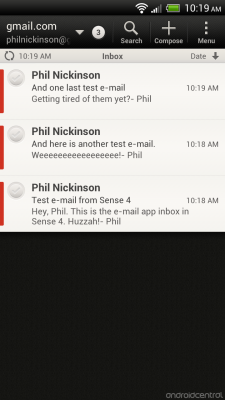
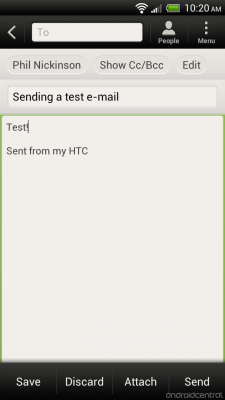
E-posta ve kısa mesajlar için herkes Gmail ve Google Voice kullanmaz ve Sense 4'ün işleri halletmek için bir çift uygulaması vardır. E-posta - uygun şekilde yeterince adlandırılır, kısaca "Posta" - uygulaması oldukça basittir. Microsoft Exchange, Gmail, Yahoo mail, Hotmail ve "Diğer" için kurulum seçeneklerine sahiptir, böylece manuel olarak bir hesap oluşturabilirsiniz. Gelen kutusu ve oluşturma ekranları basit ve sezgiseldir.
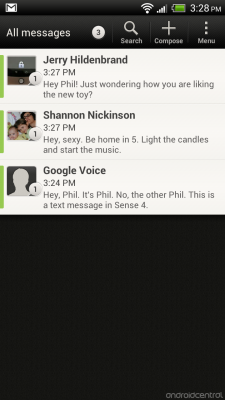

Aynı şey metin mesajlaşma uygulaması için de geçerli. (Buna "Mesajlar" denir.) Ayrıca metin taslakları oluşturma, metin mesajlarınızı yedekleme, bunları sıralama ve başka bir dizi seçenek de vardır.
Ve evet, kişilerinizde uygun gruplar oluşturulmuşsa, grup metinleri gönderebilirsiniz. Huzzah.
= $ atlama?>Web tarayıcısı ve Adobe Flash
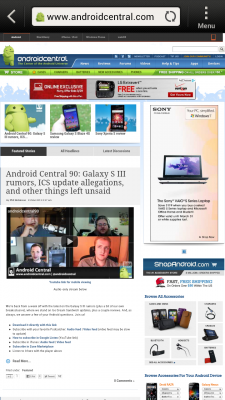

Hisse senedi Webkit tabanlı Android tarayıcısı her zaman oldukça iyi olmuştur ve HTC her zaman kendi eşit derecede iyi sürümünü kullanmıştır. Bu yinelemede daha da iyi hale geldi. Adobe Flash 11, dinozorların yolundan gitse bile dahildir ve ana tarayıcı menüsünde hızlı bir açma / kapama geçişi vardır. (Yine de Flash içeriğini tarayıcı ayarlarından isteğe bağlı olarak yüklenecek şekilde ayarlayabilirsiniz). Ayrıca sekmeli tarama ve mobil / masaüstü tarama için hızlı bir geçiş var.
Uygulamadaki Tarayıcı ayarları menüsünde daha fazla ayar bulunabilir.
= $ atlama?>Müzik ve Beats Audio

HTC 2011 sonbaharında Beats Audio ile yüksek profilli bir anlaşma yaptı bu, ses gurusunun teknolojisini ve markalaşmasını HTC'ye getirdi. Sense 4'te, Beats Audio, müzik içeren hemen hemen her uygulamada kullanılabilir hale getirildi. Bunu ikili bir EQ gibi düşünün - ya açık ya da kapalı. İnce ayar yapılacak herhangi bir ayar yok ve muhtemelen açık bırakmak isteyeceksiniz. Photoshop'ta bir keskinleştirme filtresi uygulamak gibi. Her şey biraz daha net ve canlı geliyor.
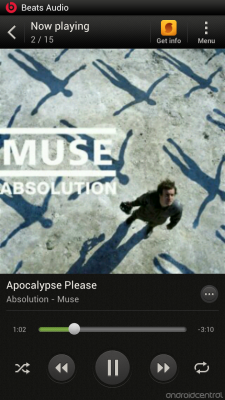

Sense 4, ek uygulamalar içeren iyi bir müzik uygulamasına sahiptir. HTC One X'in test ettiğimiz uluslararası versiyonu, doğrudan telefondan müzik çalabilmenin yanı sıra SoundHound, TuneIn Radio ve 7Digital'i içeriyordu. Müzik uygulaması, Android bildirim çubuğu ve Sense kilit ekranı ile mükemmel entegrasyona sahiptir.
Google Play Müzik'e erişimi olan bir ülkedeyseniz, Sense 4 ve Beats ile gayet iyi çalıştığını bilin. Sadece Sense Music uygulamasına entegre edilmemiştir.
= $ atlama?>Kamera

İşin özü şudur: HTC artık fotoğrafçılığı hem donanım hem de yazılım olarak ciddiye alıyor.
Kamera uygulamasının başlatılması hızlıdır. Bunu yapın ve gördüğünüz şey bu. Sol tarafta flaş, ayarlar ve kamera modları için kontroller var (büyük A "otomatik" içindir, ancak burada HDR, düşük ışık ve panorama gibi seçenekler bulursunuz). Sağda, efektler için büyük bir mavi düğme (16 tane var) ve sağ alttaki galeriye bir bağlantı. Bunların arasında fotoğraflar için bir düğme ve video çekmek için başka bir düğme bulunur. Geçiş anahtarlarıyla uğraşmak yok.
Enstantane hızı, 0,7 saniyede patlayan Galaxy Nexus'taki "sıfır gecikmeli deklanşör" e benzer şekilde son derece hızlı. Deklanşör düğmesini basılı tutun, 99'a kadar hızlı çekim fotoğrafı çeker. Aynı anda video kaydederken durağan görüntüler de çekebilirsiniz.
= $ atlama?>Fotoğraf Galerisi

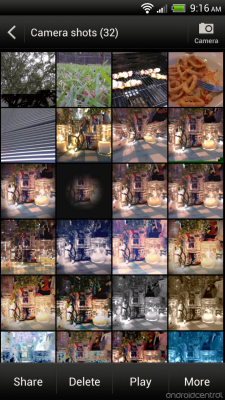
Artık fotoğraf çektiğinize göre, onları görebilmeniz gerekiyor, değil mi? Sense 4 galerisi basit ve sezgiseldir. Göreceğiniz ilk ekran size mevcut albümleri gösterir. Herhangi bir tür Google albümünde gözle görülür şekilde eksik. Picasa yok, Google + yok. Öte yandan, galerinin yüklenmesi üç hafta sürmediği anlamına geliyor.

Tek bir resmi görüntülemek, telefonunuza yüklediğiniz uygulamalar aracılığıyla paylaşım da dahil olmak üzere bir dizi seçeneği beraberinde getirir. Elbette fotoğrafları silebilirsiniz. Ayrıca bunları telefonda da düzenleyebilirsiniz. Sense galerisindeki düzenleme seçenekleri arasında kırpma, efektler ekleme (benzerler, ancak kamera uygulamasında fotoğraf çekerken elde ettiğiniz efekt seçenekleriyle aynı) veya görüntü. "Diğer" menüsünde bir kişi simgesi, favori, ayak izi veya duvar kağıdı olarak ayarlama, yazdırma, harita üzerinde gösterme veya görüntü ayrıntılarını görme seçenekleri vardır.
= $ atlama?>Araba yuvası
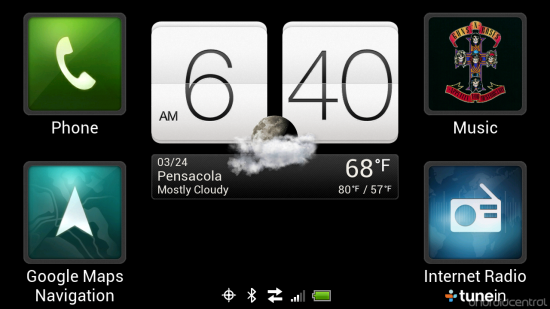
Sense 4'ün MWC'deki yeni araba yuvası uygulamasına hızlıca göz attık. Ve artık elimize aldığımıza göre, onun için daha da heyecanlıyız. HTC saat ve hava durumu widget'ına sahip bir ana panel ve sizi telefon uygulaması, Google Haritalar Navigasyon, müzik uygulaması ve TuneIn'in büyük boyutlu araba yuvası sürümleri İnternet radyosu. (Çeşitli uygulamalara gitmek için sola veya sağa da kaydırabilirsiniz.) Bu araba uygulamalarından birindeyken, daha fazla eylem için aşağı kaydırırsınız.
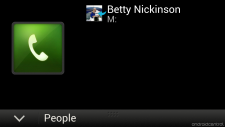
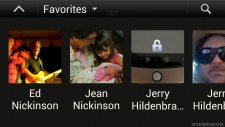
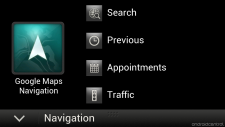

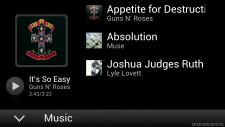

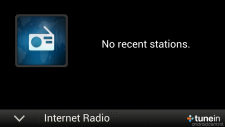

Telefon
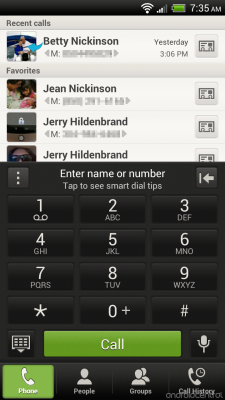
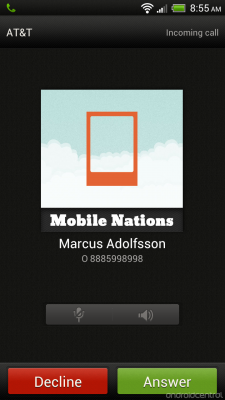
Hey, Sense 4 hala telefonlarda çalışıyor, değil mi? Telefon çevirici hala oldukça açıklayıcı. Akıllı arama özelliği vardır, yani numarasını çevirmek yerine birisinin adını tuş takımında yazmaya başlayabilirsiniz. Bu bir hayat kurtarıcıdır. Ayrıca kişilerinize, gruplarınıza ve arama geçmişinize hızlı bir şekilde geçebilirsiniz. Telefon çevirici uygulamasında aşırı seksi bir şey yok - sadece çalışıyor ve hisse senedi ICS çeviricisinden çok daha iyi.
= $ atlama?>Kişiler (diğer adıyla Kişiler)

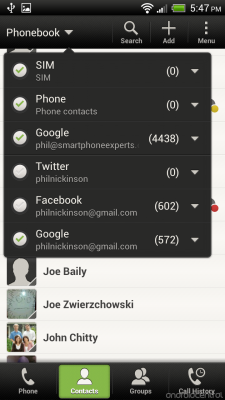
Sense 4'ün iletişim yönetimi oldukça iyi durumda. Kişiler uygulamasından, mevcut tüm veritabanlarına hızlı erişiminiz vardır. SIM kartınız veya telefondaki kişiler arasında veya Gmail'den (kullanıyorsanız) veya Facebook veya Twitter veya her neyse arasında hızla geçiş yapabilirsiniz.

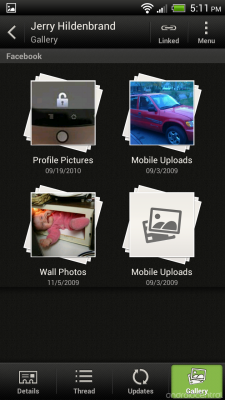
Bireysel kişiler iyi görünüyor. Görsellerin küçük resimleri hala görünmüyor, ancak orada iyi bilgiler var. Ve bulutta oturan resimleri varsa, onları da göreceksiniz.

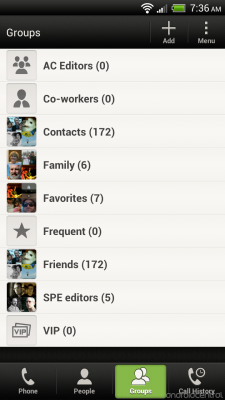
Telefon çevirici uygulamasından, kişi listenize (ve diğer uygulamalardan kişi ekleyebilirsiniz) ve kişi gruplarınıza ulaşabilirsiniz.
Çoklu görev
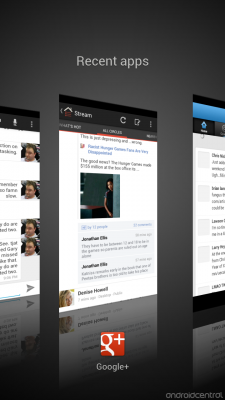

Solda Sense 4, sağda Dondurmalı Sandviç stoklayın
Sense 4, çoklu görev özelliklerinin çoğunu hisse senedi Ice Cream Sandwich ile paylaşıyor. Çoklu görev için ayrılmış bir düğmeniz var. Ona dokunduğunuzda çalışan uygulamaların küçük resimlerini görürsünüz. Sense, bunu üç boyutlu efektler ve animasyonlar getirerek, stok Ice Cream Sandwich'ten biraz daha yetenekli yapıyor. Sense'de, bir uygulamayı sonlandırmak için yukarı kaydırırsınız - çok benzer kartlar webOS'ta nasıl çalışır. (Tamam, hemen hemen aynen, ama o kadar temiz değil.)
= $ atlama?>Takvim
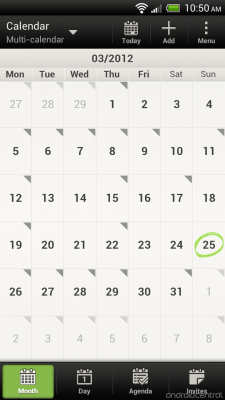

HTC'nin takvim uygulaması mükemmel olmaya devam ediyor. Günlük, aylık veya ajanda görünümleri arasından seçim yapabilirsiniz.
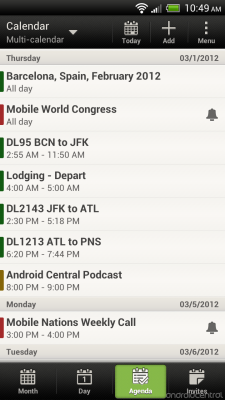

Öğe oluştururken birçok seçenek vardır ve senkronize ettiğiniz herhangi bir takvime kolayca bir etkinlik ekleyebilirsiniz.
= $ atlama?>Hava

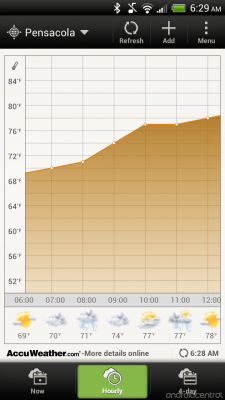
HTC Long, etrafındaki en iyi hava durumu uygulamalarından birine sahipti ve bu değişmedi. Hala güzel ve kullanımı kolay. Elbette saat widget'ının bir parçası olan hava durumu özeti var. Tam uygulamaya gitmek için ona dokunun (veya uygulama çekmecesine gidin). Animasyonlar ince ama güzel. Günlük, saatlik ve dört günlük özetlerin okunması kolaydır. Şehir eklemek basittir. Her şey AccuWeather.com tarafından desteklenmektedir.
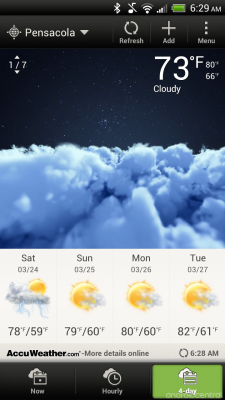
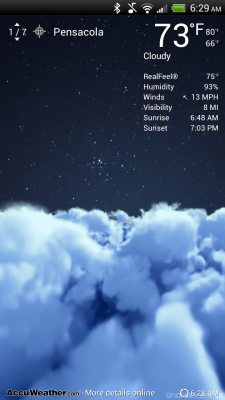
(Ayrıca HTC Hava Durumu'nu kullanabileceğinizi unutmayın. kilit ekranı arka planı.)
= $ atlama?>Geliştirici Seçenekleri
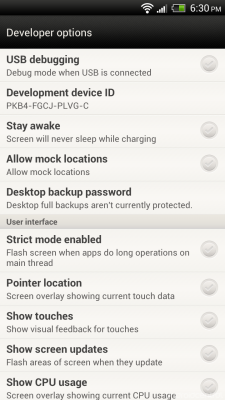
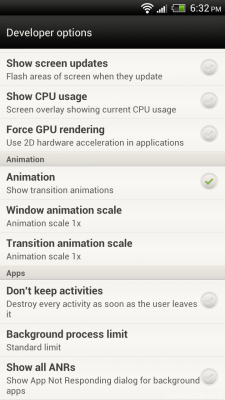
Bazılarımız için bir sürpriz olarak, HTC, Ice Cream Sandwich geliştirici seçeneklerini ayarlarda olduğu gibi bıraktı. Çoğunlukla, muhtemelen bu bölüme asla girmeniz gerekmeyecek. Ancak Ice Cream Sandwich'te yeniyseniz, keşfetmeye değer. Burası CPU kullanımını izlemek, ekranda görsel dokunuşlar göstermek, GPU oluşturmayı zorlamak ve animasyonu değiştirmek gibi şeyler yapabileceğiniz yerdir.
= $ atlama?>Bir bilgisayara bağlanma

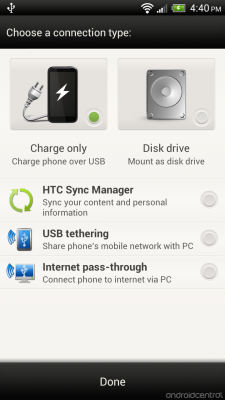
Artık Android telefonunuzu bilgisayarınıza bağlamanıza gerek kalmadan tüm hayatınız boyunca gidebilirsiniz. Ancak bu, ihtiyaç duyan insan olmadığı anlamına gelmez. Telefonunuzu prize taktığınızda Sense 4, ne yapmak istediğinizi soran bir ekran açar. Varsayılan olarak, yalnızca telefonunuzu şarj etmeye devam eder. Ancak, onu bir disk sürücü olarak bağlama, HTC Sync Manager kullanma, USB internet paylaşımını başlatma veya telefonu İnternet geçişi olarak kullanma seçenekleriniz vardır.
Şimdiye kadar daha ineksiniz, bunun Sense 4'ün kullanmadığı anlamına geldiğini fark ettiniz. Medya Aktarım Protokolü. MTP ilk olarak Honeycomb ile Android'de gerçekten kullanıldı ve kısa versiyonu, onu kullanmanın Telefon aynı anda dosyalara erişimini kaybetmeden telefondaki dosyaları bağlayabilir ve bunlara erişebilirsiniz zaman. Aynı şekilde paylaşın ve paylaşın. Ancak Sense 4'te, eski USB yığın depolamaya geri döndü. Bazıları bunu tercih edecek. Diğerleri olmayacak.
= $ atlama?>Diğer not uygulamaları
Uygulama çekmecesi, kutudan çıkar çıkmaz çok yönlü bir Android deneyimi sunar. Eski favorilerimizden bazıları orada (merhaba Teeter!) Ve HTC Peep gibi bazıları otlaklara çıktı. Facebook ve Google+ gibi uygulamalarla sosyalleşebilir, Polaris Office ile üretken olabilir ve Görevler ve Notlar ile organize olabilirsiniz. Elbette, Google Play mağazası dahil edilmiştir, bu nedenle yüz binlerce uygulama daha mevcuttur ve sadece bir tıklama uzağınızda. Daha önce görmemiş olabileceğiniz için, bahsetmeye değer birkaç tanesi:
- Hesap makinesi: Almalıyım.
- El feneri: Sense'in önceki sürümlerinde olduğu gibi çalışır.
- FM Radyo: Daha fazlası için geri döndü. Çalışmak için kulaklık veya hoparlör bağlantısı gerektirir. Bir telefona eklenmesi cihaz modeline göre değişebilir.
- Arkadaş yayını: HTC'nin sosyal medya hesaplarınızı tek bir uygulamada toplayan uygulaması.
- HTC Hub: Uygulamalar, sesler ve duvar kağıtları gibi daha fazla içeriği doğrudan HTC'den alabileceğiniz bir yer.
- Konumlar: Ayak İzleri, Haritalar ve İlgi Çekici Noktaların güzelce oluşturulmuş bir karışımı olan birinci sınıf bir navigasyon uygulaması. Çevrimdışı kullanmak için kurabilirsiniz, bu kullanışlı ve bir süredir Android'de kullandığımız araçlara daha dostane bir yaklaşım sunuyor. Dostluk iyidir.
- Ayna: Kendinizi görebilmeniz için öne bakan kamerayı açar.
- Film Düzenleyici: Tıpkı göründüğü gibi. Telefonunuzda filmler yapın.
- Notlar: Ses kaydı, dizine alınmış aramalar, Evernote'a yedekleme ve daha fazlasını içeren hoş bir küçük not alma uygulaması.
- PDF Görüntüleyici: İnternette bulacağınız .pdf dosyalarını okumak için bir HTC yerel uygulaması. İhtiyaç duyduğunuzda oldukça kullanışlı ve dahil olduğunu görmek güzel.
- Kurmak: Bir şeyi değiştirmek istediğinizde tekrar Sense kurulumunda size yol gösterir.
- SoundHound: Hiç bir şarkı duydunuz ve sadece adını ve sanatçısını bilmek zorunda kaldınız mı? SoundHound'u çalıştırın, müziğin yönüne çevirin ve size söyleyecektir. Son derece yararlı olacak kadar doğru ve tutarlıdır. Her cihazda olmayabilir.
- Hisse senetleri: HTC'nin mükemmel hisse senedi uygulaması.
- Aktar: Bluetooth aracılığıyla kişileri, SMS'leri ve takvim etkinliklerini bir telefondan yeni Sense 4 telefonunuza taşımanıza yardımcı olabilir.
- TuneIn Radio: HTC One X inceleme birimimize dahildir. Gelecekteki tüm Sense 4 cihazlarında olmayabilir.
- Twitter: Resmi Android Twitter uygulaması görünüşe göre HTC'nin kendi Peep Twitter istemcisinin yerini alıyor.
- Kablosuz bağlantı noktası: Dahil edilmesi cihaza / operatöre göre değişecektir.
Tabii ki, burada kurulu olanların çoğu, taşıyıcının kaprislerine bağlıdır. One X'inizi önceden yüklenmiş olarak satın aldığınız insanlardan daha fazla uygulama bulacaksınız, ancak bunların hepsini büyük olasılıkla göreceksiniz. HTC, Android'i arkadaş canlısı ve eğlenceli bir şeye dönüştürmek için çok çalıştı ve Sense 4.0'da kendilerini aştılar.
= $ atlama?>
Bunlar, her fiyata satın alabileceğiniz en iyi kablosuz kulaklıklardır!
En iyi kablosuz kulaklıklar rahattır, harika ses çıkarır, çok pahalı değildir ve cebe kolayca sığar.

PS5 hakkında bilmeniz gereken her şey: Çıkış tarihi, fiyatı ve daha fazlası.
Sony, PlayStation 5 üzerinde çalıştığını resmen onayladı. Şimdiye kadar bildiğimiz her şey burada.

Nokia, 200 doların altında iki yeni bütçeye sahip Android One telefonunu piyasaya sürdü.
Nokia 2.4 ve Nokia 3.4, HMD Global'in bütçeye uygun akıllı telefon serisinin en son eklemeleridir. Her ikisi de Android One cihazları olduğundan, üç yıla kadar iki büyük işletim sistemi güncellemesi ve düzenli güvenlik güncellemeleri almaları garanti edilir.

Android cihazlar için en iyi taşınabilir anlık fotoğraf yazıcıları.
Hareket halindesiniz ve cep telefonunuzda anılar biriktiriyorsunuz. Dijital harika olsa da, neden bu anıları somut bir fotoğrafla biraz daha kalıcı hale getirmeye çalışmayasınız?
